ویندوز گاهی اوقات هنگام خاموش شدن با مشکل مواجه می شود و Task Host مقصر اصلی آن است. در اینجا نحوه جلوگیری از قطع شدن خاموش شدن شما آورده شده است.
آیا در خاموش کردن دستگاه ویندوز خود به دلیل ظاهر شدن پنجره Task Host مشکل دارید؟ همچنین ممکن است بگوید «Task Host کارهای پسزمینه را متوقف میکند»، به این معنی که باید منتظر بمانید تا تمام شود یا به صورت دستی آن را ببندید. چه چیزی باعث این خطا می شود؟
در این مقاله توضیح خواهیم داد که چرا این پنجره به عنوان یک مانع در فرآیند خاموش شدن عمل می کند و راه حل هایی برای رفع آن وجود دارد.
چرا پنجره Task Host از خاموش شدن ویندوز جلوگیری می کند؟
پنجره Task Host از خاموش شدن رایانه شما در صورت بروز مشکل در بهروزرسانی خودکار ویندوز یا اگر بخواهید آن را خاموش کنید در حالی که نصب حیاتی یا برنامهای با دادههای ذخیرهنشده در حال اجرا است، جلوگیری میکند. همچنین ممکن است برخی از تنظیمات سیستم، مانند Fast Startup، به مشکل کمک کند.
اکنون علت را می دانیم، بیایید راه حل هایی را که بیشترین احتمال را برای حل مشکل دارند، مورد بحث قرار دهیم. اگر همه آنها را اعمال کنید، باید بتوانید یک بار دیگر رایانه خود را به راحتی خاموش کنید.
1. مطمئن شوید که هیچ نصب یا برنامه مهمی با داده های ذخیره نشده اجرا نمی شود
مطمئن شوید که هیچ یک از برنامه هایی که سعی کردید نصب کنید اما فراموش کرده اید هنوز روی رایانه شما اجرا نمی شود. اگر بخواهید رایانه خود را در نیمه راه نصب خاموش کنید، احتمالاً با این مشکل مواجه خواهید شد. اگر بخواهید رایانه خود را بدون ذخیره برخی از داده های ذخیره نشده خود از یک برنامه خاموش کنید، همین امر صدق می کند.
در نتیجه، از این پنجره به عقب برگردید، اجازه دهید نصب کامل شود یا آن را ببندید، اطلاعات ذخیره نشده را ذخیره کنید، برنامه را ببندید و دستگاه خود را خاموش کنید.
هنگامی که بستن برنامه های در حال اجرا یا برنامه های دارای کار ذخیره نشده با شکست مواجه می شود، باید مشکلات مربوط به Windows Update را رد کنید. چند راه حل زیر به شما در رسیدن به آن کمک می کند.
2. به روز رسانی های اخیر ویندوز را حذف و دوباره نصب کنید
گام بعدی این است که بهروزرسانیهای اخیر را که بهطور خودکار نصب شدهاند، حذف نصب کنید تا مطمئن شوید که مشکل ایجاد نمیکنند. راهنمای ما در مورد حذف به روز رسانی در ویندوز 10 و 11 به شما نشان می دهد که چگونه. بهروزرسانیهایی مانند KB5012170 را از فهرست بهروزرسانیهای اخیراً نصبشده حذف کنید زیرا بهعنوان عامل ایجاد مشکل شناخته شدهاند.
پس از حذف، باید آنها را دوباره نصب کنید. برای این کار Win + I را فشار داده و از نوار کناری سمت چپ Windows Update را انتخاب کنید. سپس بر روی گزینه Check for Updates کلیک کنید و تمام به روز رسانی های موجود به طور خودکار نصب می شوند.
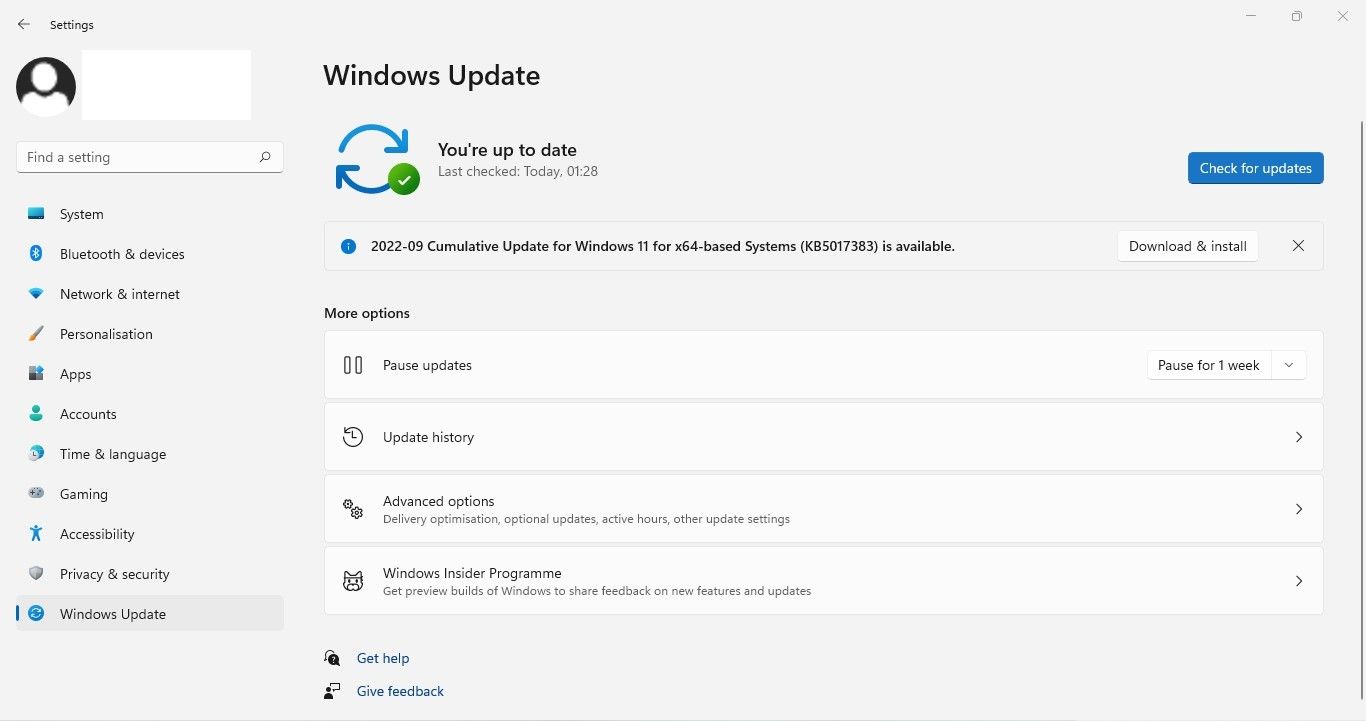
3. هر گونه به روز رسانی معلق را کامل کنید
مطمئن شوید که هیچ بهروزرسانی معلقی وجود ندارد که نصب نکرده باشید، به خصوص اگر بهروزرسانی خودکار ویندوز را متوقف کرده باشید.
بنابراین، Win + I را فشار دهید و Windows Update را از نوار کناری سمت چپ انتخاب کنید. اگر بهروزرسانیها متوقف شدهاند، روی دکمه Resume updates کلیک کنید و ویندوز بهروزرسانیهای معلق را بهطور خودکار نصب میکند.
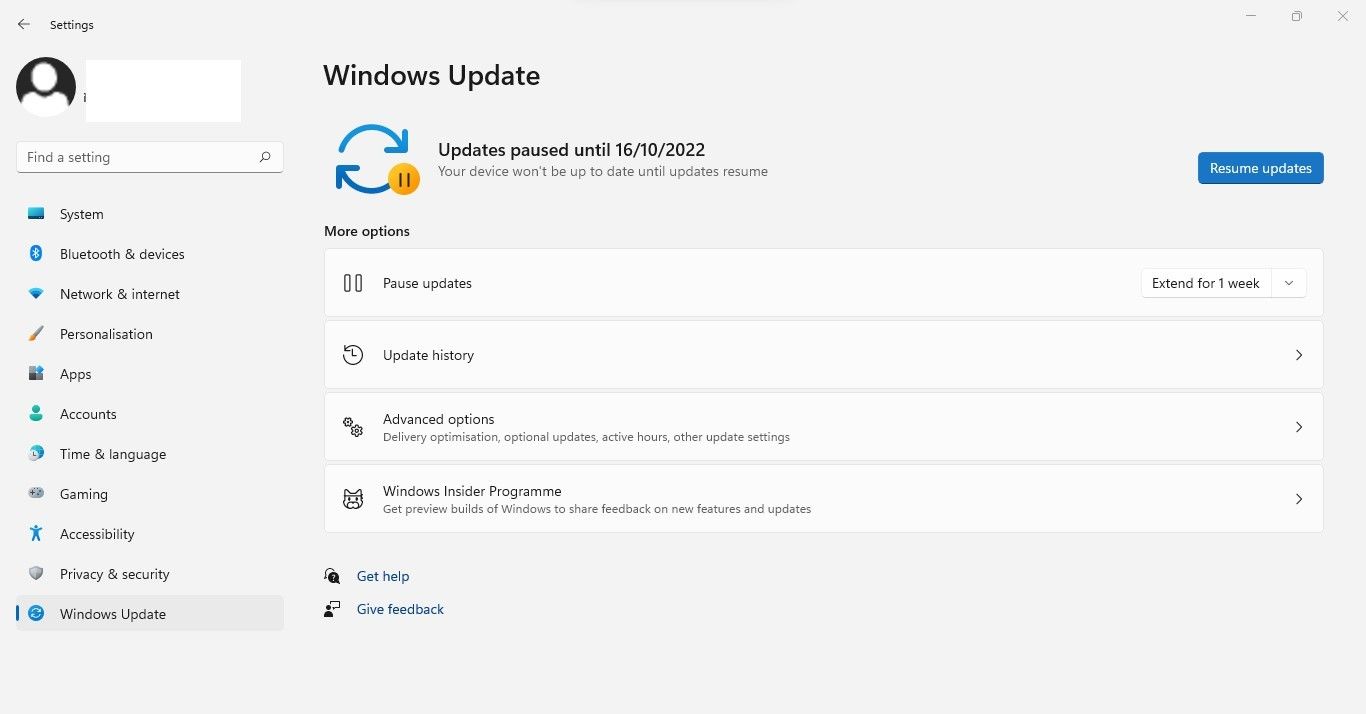
اگر چنین گزینه ای را نمی بینید، سرویس Windows Update متوقف نمی شود. بنابراین، روی Check for Updates کلیک کنید، و تمام به روز رسانی های موجود به طور خودکار نصب می شوند.
4. به روز رسانی های ناموفق را به صورت دستی نصب کنید
مواقعی وجود دارد که سرویس Windows Update بهروزرسانیهای خاصی را نصب نمیکند. به روز رسانی ناموفق نیز می تواند به مشکل مورد بحث کمک کند. اطمینان حاصل کنید که Windows Update هیچ به روز رسانی را نصب نکرده است. اگر این کار را کرد، آنها را به صورت دستی از کاتالوگ به روز رسانی مایکروسافت نصب کنید.
برای بررسی بهروزرسانیهای ناموفق، Win + I را فشار دهید تا برنامه تنظیمات باز شود و Windows Update را از نوار کناری سمت چپ انتخاب کنید. بعد روی Update History کلیک کنید. نام بهروزرسانی ناموفق را یادداشت کنید و راهنمای ما در مورد نصب دستی بهروزرسانیها از کاتالوگ مایکروسافت بهروزرسانی را بررسی کنید.
5. Windows Update Troubleshooter را اجرا کنید
اگر سه راه حل بالا به رفع مشکل کمک نکرد، باید عیب یاب Windows Update را اجرا کنید، که به طور خودکار به دنبال مشکلات مربوط به Windows Update می شود و به طور خودکار آنها را برطرف می کند.
برای اجرای عیب یاب ویندوز مراحل زیر را دنبال کنید:
- روی دکمه Start ویندوز راست کلیک کرده و به تنظیمات بروید.
- در نوار کناری سمت چپ، تب System را انتخاب کنید.
- در قسمت سمت راست روی Troubleshoot کلیک کنید.
- سپس روی Other trouble-shooters کلیک کنید.
- درست در کنار عیب یاب Windows Update، روی Run کلیک کنید.
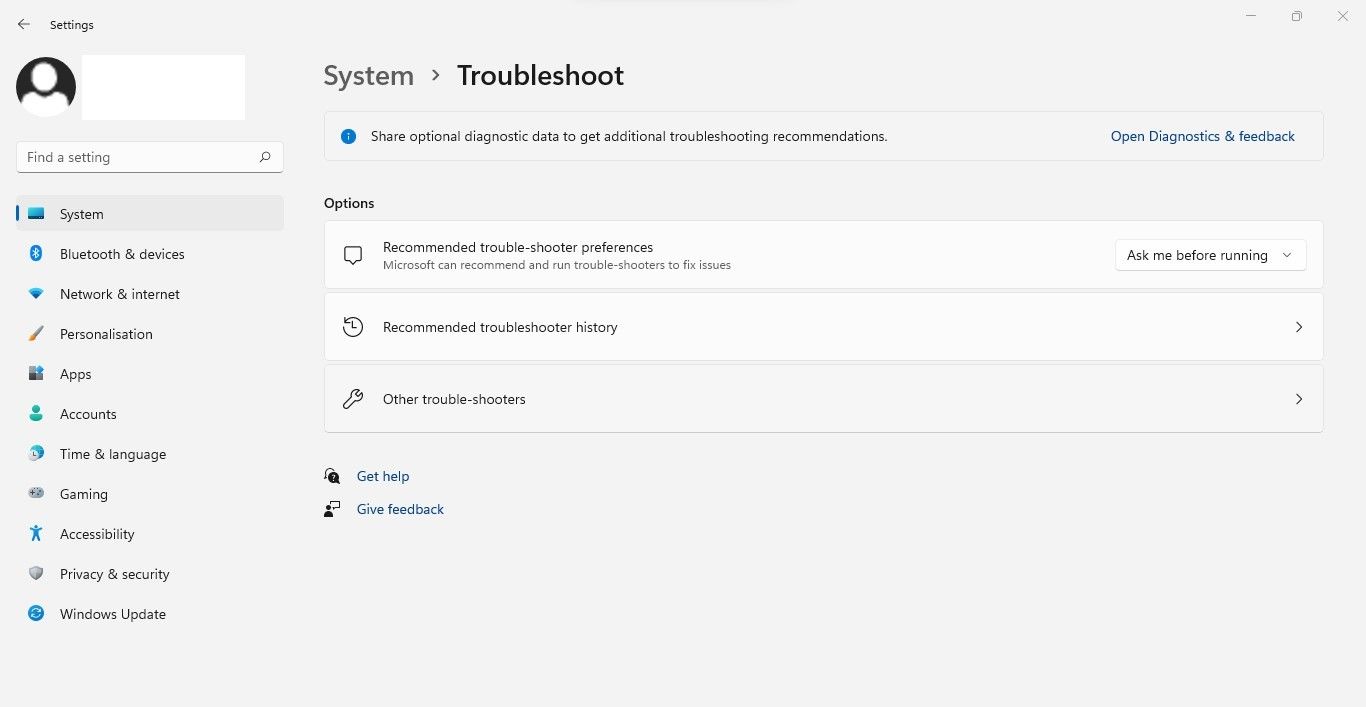
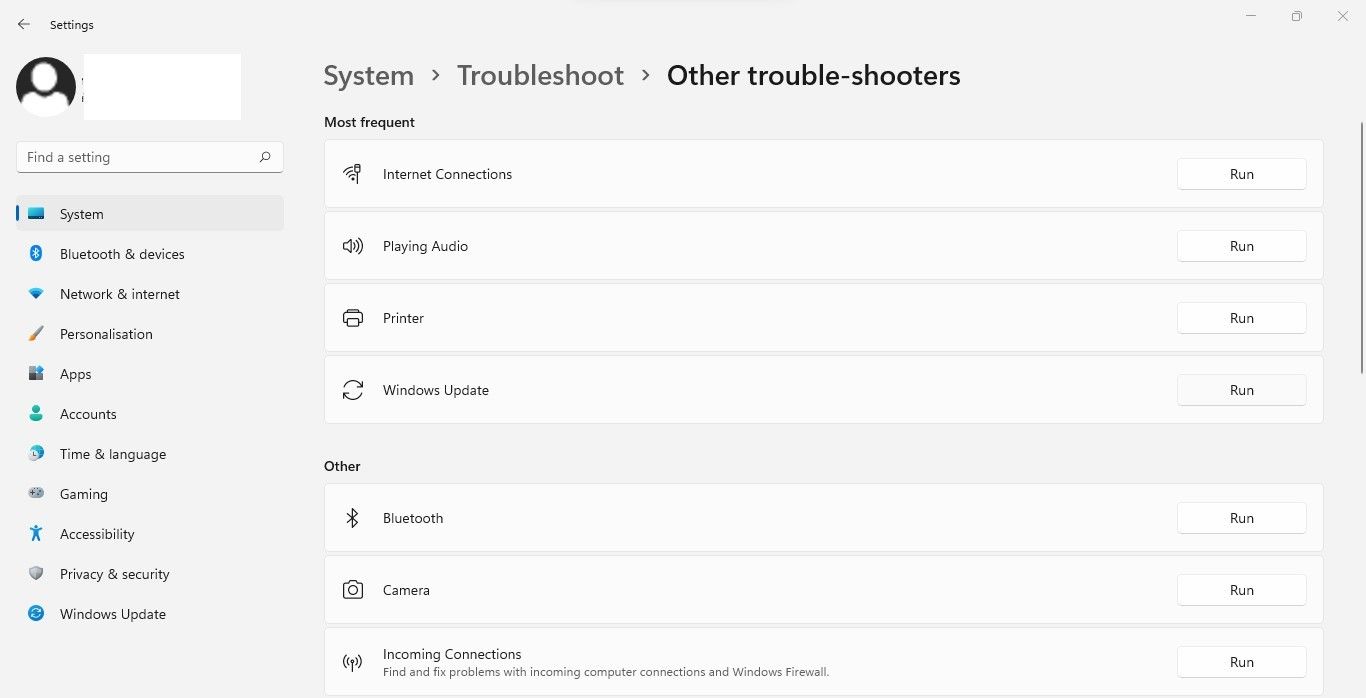
6. سرویس های متضاد شخص ثالث را خاموش کنید
مؤلفههای Microsoft Update و سرویسهای شخص ثالث هر از چند گاهی با هم تداخل دارند. بنابراین، آنها ممکن است مسئول وضعیت مورد بحث باشند. بنابراین، غیرفعال کردن این خدمات ممکن است به حل مشکل کمک کند. برای غیرفعال کردن آنها مراحل زیر را دنبال کنید:
- پنجره Configuration سیستم را با تایپ “System Configuration” در کادر جستجوی ویندوز باز کنید.
- به تب Services بروید.
- کادر مربوط به Hide all services Microsoft را علامت بزنید.
- برای غیرفعال کردن همه، روی Disable all، روی Apply و سپس OK کلیک کنید.
- هنگامی که اعلان بعدی ظاهر شد، روی Restart کلیک کنید و ببینید آیا مشکل ادامه دارد یا خیر.
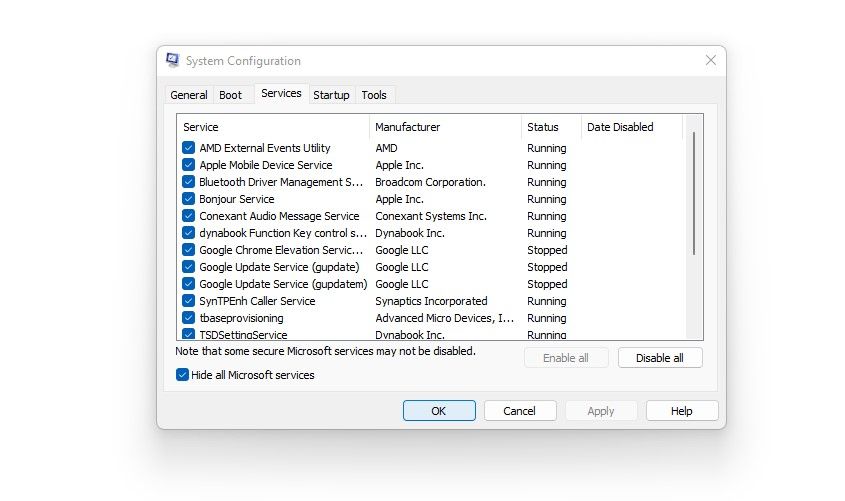
امیدواریم این اصلاح از بروز خطای مورد بحث در آینده جلوگیری کند.
7. Fast Startup را غیرفعال کنید
ویژگی Fast Startup در ویندوز، وقتی دستگاه شما را خاموش می کنید، آن را در حالت خواب زمستانی نگه می دارد. این بدان معنی است که دستگاه شما به طور کامل خاموش نمی شود. با غیرفعال کردن این ویژگی، کامپیوتر شما به طور کامل خاموش می شود که ممکن است به رفع مشکل کمک کند.
برای غیرفعال کردن Fast Startup مراحل زیر را دنبال کنید:
- برنامه کنترل پنل را با جستجوی آن در جستجوی ویندوز باز کنید.
- به Hardware and Sound > Power Options بروید.
- در نوار کناری سمت چپ، روی Choose what the power button انجام میدهد کلیک کنید.
- روی تغییر تنظیماتی که در حال حاضر در دسترس نیستند کلیک کنید.
- علامت کادر روشن کردن راهاندازی سریع (توصیه میشود) را بردارید.
- روی ذخیره تغییرات کلیک کنید.
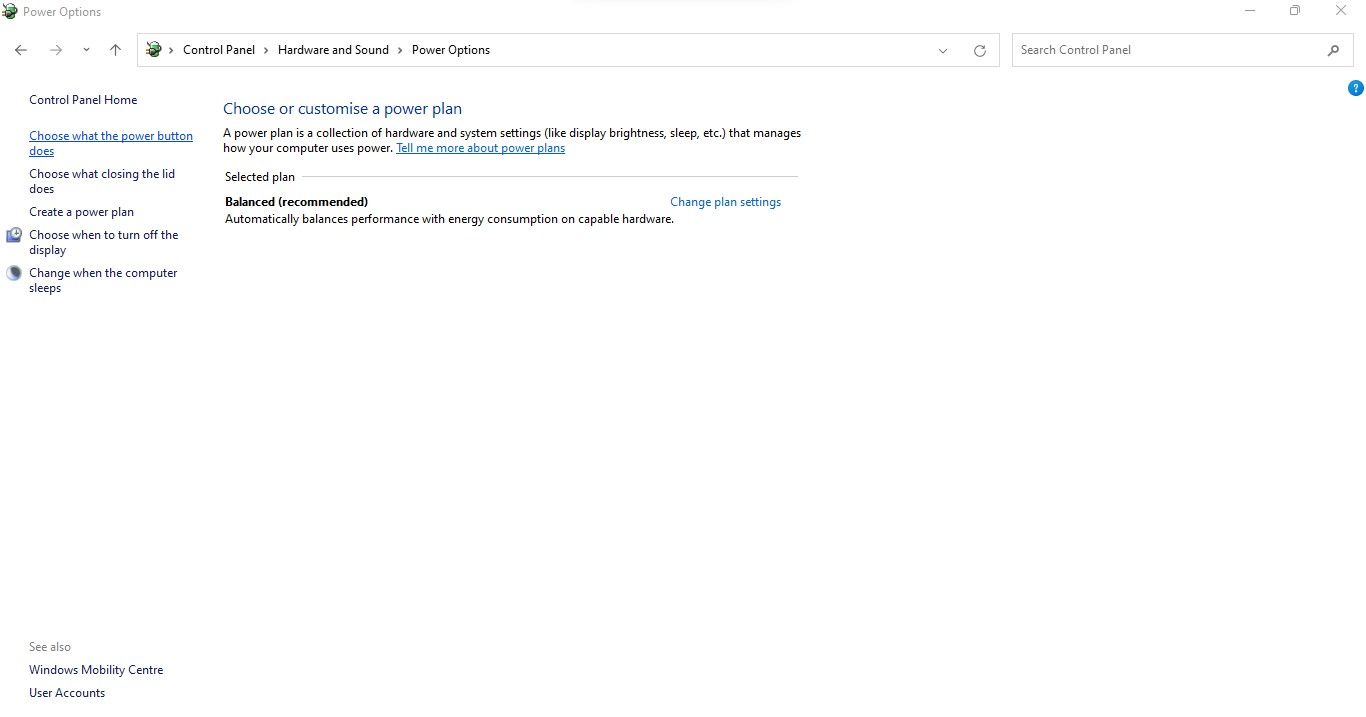
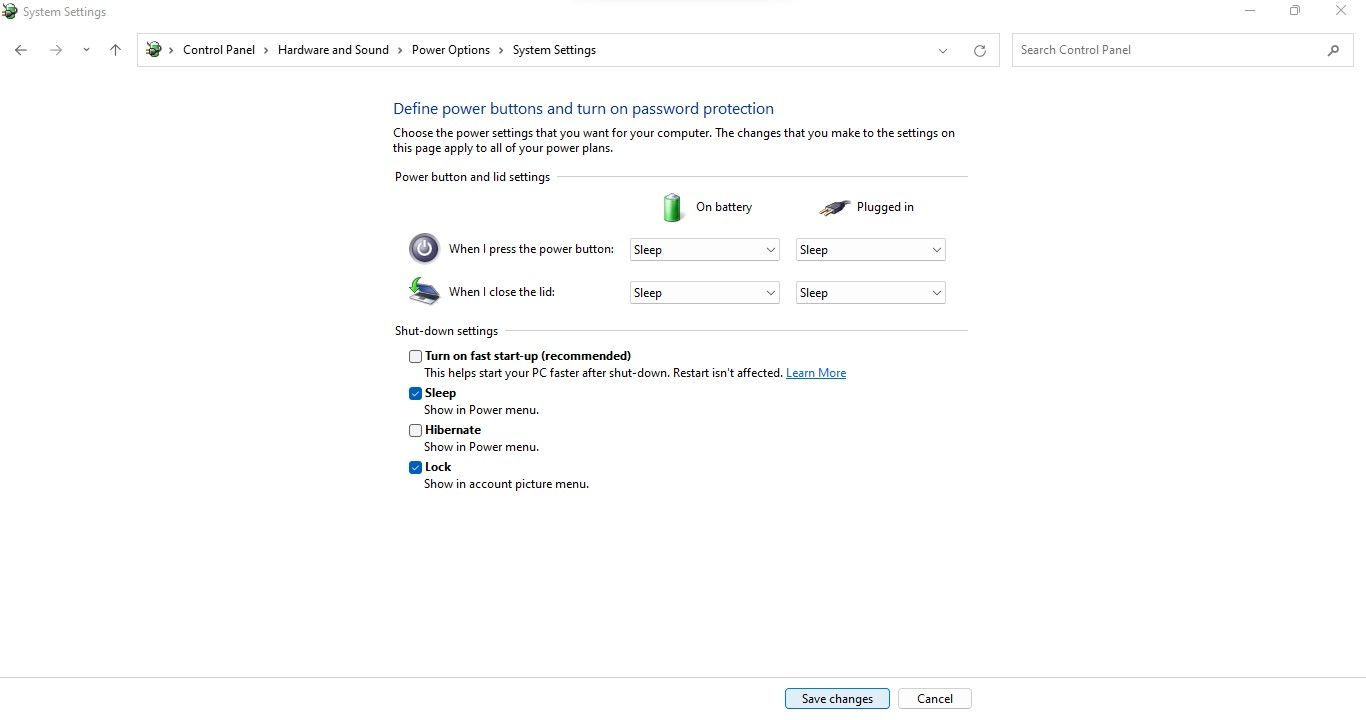
8. تنظیمات گزینه های ورود به سیستم را تغییر دهید
علیرغم احتمال کمتر، غیرفعال کردن تنظیمات خودکار پس از بهروزرسانی در تنظیمات گزینههای ورود به سیستم ویندوز ممکن است به رفع مشکل کمک کند. برای اعمال این اصلاح مراحل زیر را دنبال کنید:
- برای باز کردن تنظیمات، Win + I را فشار دهید.
- در نوار کناری سمت چپ، روی Accounts کلیک کنید.
- در قسمت سمت راست، روی گزینه های ورود کلیک کنید.
- کلید کنار استفاده از اطلاعات ورود به سیستم من را خاموش کنید تا پس از بهروزرسانی در تنظیمات اضافی، راهاندازی بهطور خودکار تمام شود.
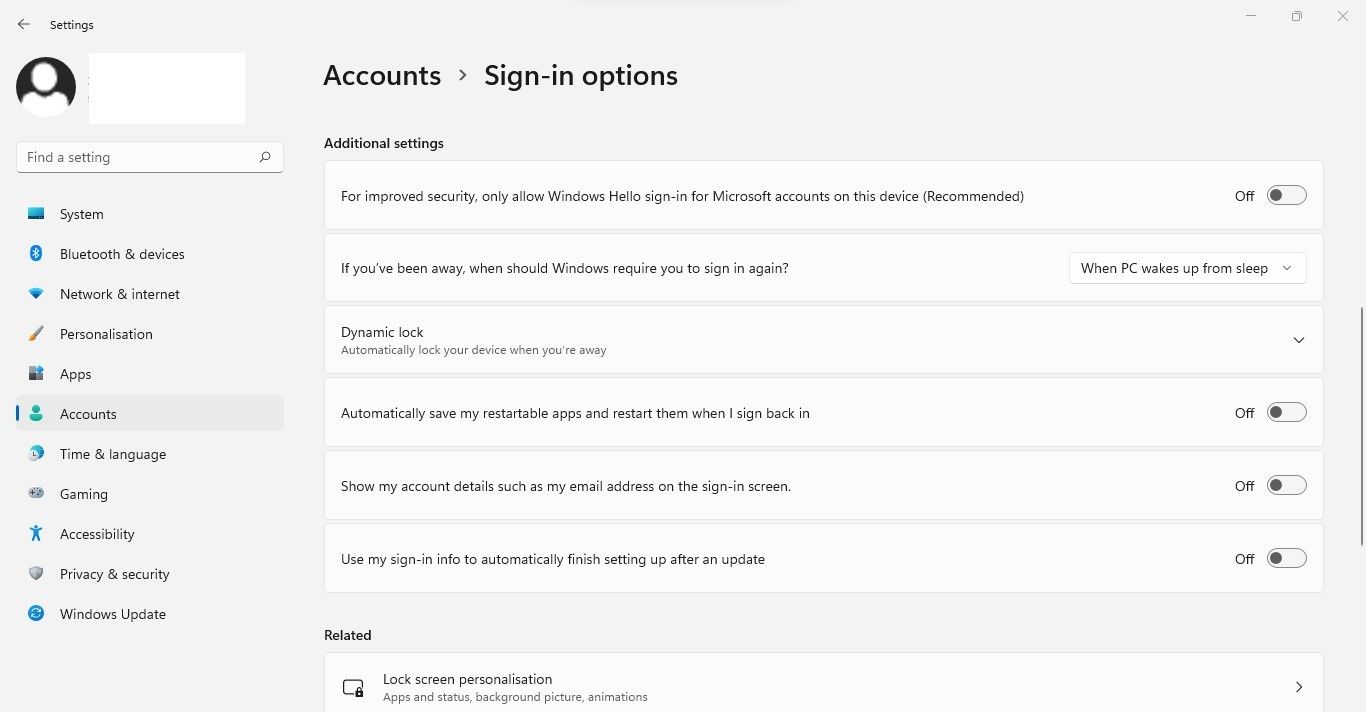
9. WpnUserService را در ویرایشگر رجیستری غیرفعال کنید
اگر هیچ یک از اصلاحات کار نکرد، WpnUserService را در ویرایشگر رجیستری غیرفعال کنید. WpnUserService از اعلانهای محلی و فشاری در ویندوز پشتیبانی میکند. وقتی آن را غیرفعال میکنید، دیگر اعلانهای فشاری مانند آنچه در مورد آن صحبت میکنیم دریافت نخواهید کرد.
برای غیرفعال کردن آن، مراحل زیر را دنبال کنید:
- با جستجوی عبارت “Registry Editor” در جستجوی ویندوز، ویرایشگر رجیستری را باز کنید.
- در ناوبری ویرایشگر رجیستری، مسیر زیر را قرار دهید: Computer\HKEY_LOCAL_MACHINE\SYSTEM\CurrentControlSet\Services\WpnUserService
- روی مقدار DWORD با نام Start کلیک کنید.
- در قسمت Value data عدد 4 را وارد کنید.
Computer\HKEY_LOCAL_MACHINE\SYSTEM\CurrentControlSet\Services\WpnUserService
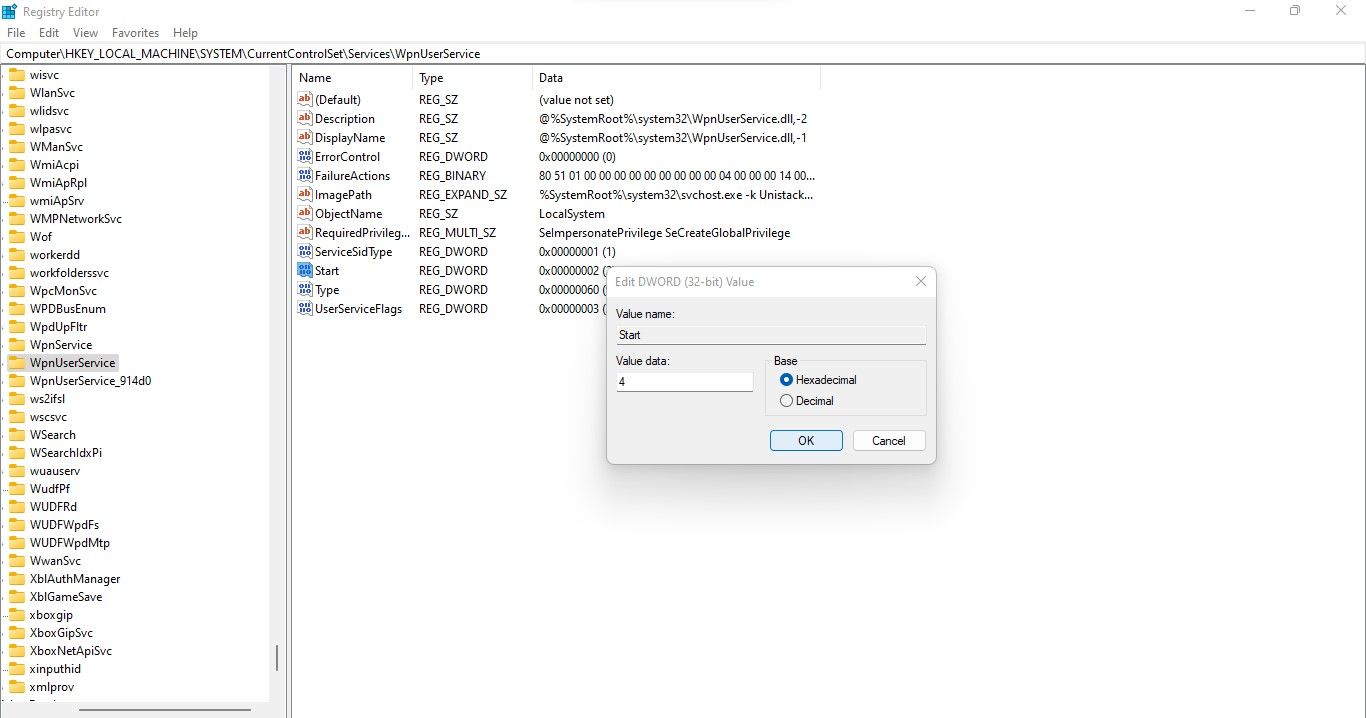
مهم است که توجه داشته باشید که این اصلاح فقط اعلانها را غیرفعال میکند. فرآیند پسزمینه (یا مشکل بهروزرسانی ویندوز) که منجر به این اعلان میشود، همچنان اجرا میشود. صرف نظر از این، شما به هدف خود خواهید رسید: خاموش کردن رایانه بدون دریافت این اعلان.
فرآیند خاموش کردن رایانه خود را آسان کنید
امیدواریم پیروی از راه حل های موجود در این مقاله به شما کمک کند مشکل را برطرف کرده و رایانه خود را با خیال راحت خاموش کنید. اگر پس از اعمال اصلاحات بالا همچنان با مشکل خاموش نشدن صحیح رایانه شخصی خود مواجه می شوید، ممکن است مشکل از خود فرآیند خاموش شدن باشد.
.jpg)